iPhone-Vibration und haptisches Feedback funktionieren bei Anrufen, Textnachrichten usw. nicht? Hier erfahren Sie, wie Sie das Problem beheben können
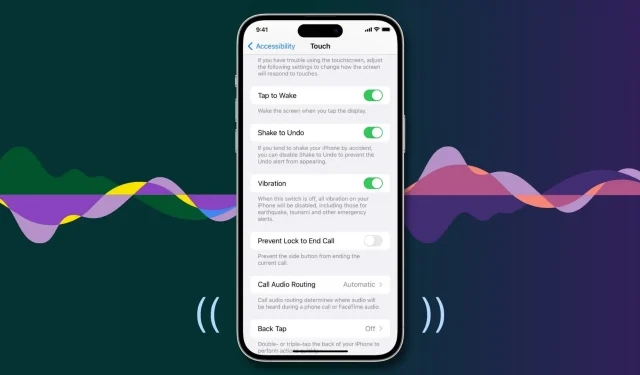
Ihr iPhone vibriert, wenn Sie einen Anruf oder eine Benachrichtigung erhalten. Dadurch ist es besser zu sehen, selbst wenn sich das Gerät in Ihrer Tasche oder Handtasche befindet oder sich im lautlosen Modus befindet. Ebenso bietet iOS im gesamten Betriebssystem haptisches Feedback, um die Berührungseingabe zu ergänzen und Ihr interaktives Erlebnis zu verbessern. Wenn Ihr iPhone jedoch weder vibriert noch taktil ist, finden Sie hier einige mögliche Lösungen für dieses Problem.
1. Deaktivieren Sie „Bitte nicht stören“ oder andere Fokusmodi.
Ihr iPhone vibriert, wenn es sich im lautlosen Modus befindet, der durch Verschieben der physischen Taste auf der linken Seite aktiviert wird. Nachdem Sie jedoch „Bitte nicht stören“ oder andere Fokusmodi aktiviert haben, um Anrufe, Textnachrichten und App-Benachrichtigungen zu reduzieren, vibriert Ihr iPhone nicht mehr.
Um dies zu beheben, öffnen Sie das Kontrollzentrum. Wenn Sie einen aktiven Fokus sehen, klicken Sie auf die Schaltfläche „Fokus“ und anschließend auf den Namen des aktiven Fokus, um ihn zu deaktivieren. Sobald dies erledigt ist, sollte Ihr iPhone normal vibrieren.

2. Schalten Sie die Systemhaptik ein
Sie spüren keine Vibrationen, wenn Sie oder jemand mit Zugriff auf Ihr iPhone die Systemhaptik ausgeschaltet hat. So schalten Sie es wieder ein:
- Öffnen Sie die App „Einstellungen“ und tippen Sie auf „Töne & Haptik“.
- Scrollen Sie ganz nach unten und aktivieren Sie den Schalter „Systemhaptik“.
- Stellen Sie auf demselben Bildschirm sicher, dass „Play Haptic in Ring Mode“ und „Play Haptic in Silent Mode“ aktiviert sind.

3. Schalten Sie alle Vibrationen auf Ihrem iPhone ein.
Es gibt eine Barrierefreiheitseinstellung, mit der Sie alle Vibrationen auf Ihrem iPhone ausschalten können, auch die, die in Notfällen gesendet werden. Wenn Ihr iPhone überhaupt nicht vibriert, befolgen Sie diese Schritte, um sicherzustellen, dass die Vibration aktiviert ist:
- Öffnen Sie die App „Einstellungen“ und tippen Sie auf Barrierefreiheit.
- Wählen Sie „Berühren“.
- Stellen Sie sicher, dass der Vibrationsschalter eingeschaltet ist.

4. Starten Sie Ihr iPhone neu
Manchmal lassen sich die lästigsten Probleme leicht durch einen einfachen Neustart lösen. Bevor Sie also mit den restlichen Lösungen fortfahren, schalten Sie Ihr iPhone aus und wieder ein. Wenn Ihr Gerät aufgrund vorübergehender Fehler nicht vibriert, sollte ein Neustart ausreichen.
5. Überprüfen Sie Ihren iPhone-Vibrationsmotor oder Ihre Taptic Engine.
Wenn Sie immer noch keine Vibrations- oder haptischen Warnungen erhalten, ist es an der Zeit, zu überprüfen, ob der Vibrationsmotor oder die Taptic Engine Ihres iPhones ordnungsgemäß funktionieren.
Drücken Sie dazu den Silent-Mode-Schalter nach unten. Wenn Sie eine Vibration spüren, ist das ein gutes Zeichen dafür, dass kein Problem mit der Hardware vorliegt.

Wenn Sie die Vibration jedoch nicht hören, kann das Problem schwerwiegend sein und Sie müssen Ihr Gerät möglicherweise in einen Apple Store bringen (siehe unten). Ich empfehle Ihnen jedoch, sich die verbleibenden Lösungen unten anzusehen, bevor Sie zum Apple Store gehen.
6. Wählen Sie den Vibrationsstil mit Klingelton und anderen Alarmen.
In den Toneinstellungen gibt es eine Option, mit der Sie die Vibration Ihres iPhones anpassen oder ausschalten können. Befolgen Sie diese Schritte, um sicherzustellen, dass die Klingeltonvibration aktiviert ist:
- Öffnen Sie die App „Einstellungen“ und tippen Sie auf „Töne & Haptik“.
- Tippen Sie auf Melodie.
- Klicken Sie oben auf „Vibrieren“ und wählen Sie eine beliebige Option aus, außer „Keine“. Sie können sogar Ihr eigenes Vibrationsmuster erstellen.

7. Stellen Sie sicher, dass Vibrationen für einen bestimmten Kontakt aktiviert oder als Standard festgelegt sind.
Sie können Ihren Kontakten bestimmte Klingeltöne und Vibrationen zuweisen. Wenn Sie also nicht nur Anrufe erhalten, wenn eine bestimmte Person anruft, sondern auch bei allen anderen Anrufen, liegt das daran, dass Sie „Keine“ als benutzerdefinierte Vibration für diesen Kontakt festgelegt haben. So beheben Sie das Problem:
- Öffnen Sie die Kontakte- oder Telefon-App und tippen Sie auf Kontakte.
- Klicken Sie in der Liste auf den Namen der Person.
- Sehen Sie hier einen Abschnitt „Klingelton“ mit der Bezeichnung „Vibration: Nein“? Wenn ja, befolgen Sie die verbleibenden Schritte unten. Und wenn Sie es nicht sehen, fahren Sie mit den restlichen Lösungen fort.
- Tippen Sie auf Melodie.
- Scrollen Sie nach oben, tippen Sie auf „Vibrieren“ und wählen Sie eine andere Option als „Keine“.
- Klicken Sie auf „Zurück“ und dann auf „Fertig“, um Ihre neuen Änderungen zu speichern.

8. Überprüfen Sie die Benachrichtigungseinstellungen für iPhone und Drittanbieter-Apps.
Vibration ist Teil der Benachrichtigung. Auf diese Weise vibriert Ihr iPhone nur, wenn Sie die App so einstellen, dass sie Benachrichtigungen sendet. Wenn App-Benachrichtigungen deaktiviert oder auf stille Zustellung eingestellt sind, hören Sie weder einen Ton noch spüren Sie eine Vibration.
Befolgen Sie diese Schritte, um sicherzustellen, dass die App Sie benachrichtigen kann:
- Öffnen Sie die iPhone-Einstellungen und tippen Sie auf Benachrichtigungen.
- Wählen Sie die App aus, für die Sie keine Benachrichtigung erhalten.
- Aktivieren Sie den Schalter „Benachrichtigungen zulassen“. Stellen Sie dann sicher, dass andere Optionen aktiviert sind, z. B. Sperrbildschirm, Benachrichtigungscenter und Banner.

Neben der oben genannten Einstellung auf Betriebssystemebene ist es auch wichtig, die internen Benachrichtigungseinstellungen der App zu überprüfen. Nicht alle Apps verfügen über einen Abschnitt mit Benachrichtigungseinstellungen, die meisten Chats und ähnlichen Apps jedoch schon. So überprüfen Sie noch einmal, ob sie aktiviert sind oder nicht. Wir nehmen ein Beispiel von WhatsApp:
- Öffnen Sie die App und gehen Sie zu ihren Einstellungen.
- Suchen Sie nach Benachrichtigungseinstellungen.
- Stellen Sie sicher, dass die Anzeige von Warnungen zulässig ist.

9. Schalten Sie die Tastaturvibration ein
Möchten Sie haptisches Feedback, wenn Sie auf Ihrer iPhone-Tastatur tippen? Wenn ja, dann gibt es hierfür eine eigene Einstellung, die Sie hier kennenlernen können.
10. Aktualisieren Sie Ihr iPhone auf die neueste Version von iOS
Wenn Ihr iPhone über eine ältere Version von iOS verfügt, gehen Sie zu Einstellungen > Allgemein > Software-Update und aktualisieren Sie es. Dadurch können möglicherweise mehrere Probleme behoben werden, die durch Fehler auf Ihrem Gerät verursacht wurden.
11. Entfernen Sie das Magnetgehäuse oder die Abdeckung.
In seltenen Fällen können einige ungewöhnliche Fälle mit Magneten die Taptic Engine stören und dazu führen, dass sie nicht richtig funktioniert und kein haptisches Feedback liefert.
Wenn Sie eine solche Hülle verwenden, entfernen Sie sie, starten Sie Ihr iPhone neu und prüfen Sie, ob das Problem dadurch behoben wird.
12. Setzen Sie alle iPhone-Einstellungen zurück
Wenn Sie das iPhone zurücksetzen, werden Ihre Apps, App-Daten, Musik, Fotos, Videos usw. nicht gelöscht. Alle Ihre personalisierten Einstellungen werden jedoch auf die Standardkonfiguration zurückgesetzt. In vielen Fällen werden dadurch aktuelle Probleme behoben. Wenn Ihr iPhone also nicht vibriert, setzen Sie alle Einstellungen zurück.
13. Stellen Sie Ihr iPhone wieder her
Versuchen Sie immer noch, Stimmung zu bekommen? Es ist Zeit, Ihr iPhone zu löschen und neu einzurichten.
14. Haben Sie kürzlich Ihr iPhone repariert?
Wurde Ihr iPhone kürzlich in einem Servicecenter repariert? Sollte dies der Fall sein, können wir die Möglichkeit einer mangelhaften Arbeitsqualität nicht ausschließen. Höchstwahrscheinlich haben sie den Vibrationsmotorkreis nicht angeschlossen oder noch schlimmer; Sie haben einige große Probleme geschaffen!
Um dieses Problem zu beheben, geben Sie Ihr iPhone an dieses Servicecenter zurück und lassen Sie das Problem diagnostizieren.
15. Ihr iPhone hat möglicherweise ein Hardwareproblem. Wenden Sie sich für eine Überprüfung im Geschäft an den Apple Support
Wenn schließlich keine der oben genannten Maßnahmen hilft, ist es fast sicher, dass Ihr iPhone ein Hardwareproblem hat. Erinnern Sie sich, dass es auf eine harte Oberfläche gefallen ist? Möglicherweise führte dies zum Ausfall des Vibrationsmotors.
Bringen Sie in diesem Fall Ihr iPhone zu einem Apple Store oder einer autorisierten Reparaturwerkstatt. Sie werden es durchgehen und das Problem beheben. Wenn Sie möchten, erfahren Sie hier, wie Sie einen Chat mit dem Apple Support starten. Sie können Ihnen dabei helfen, einen Termin im nächstgelegenen Apple Store zu vereinbaren.



Schreibe einen Kommentar